ਵਿਸ਼ਾ - ਸੂਚੀ
ਕੀ ਤੁਹਾਡੀਆਂ ਵਰਕਸ਼ੀਟਾਂ ਵਿੱਚ ਡੁਪਲੀਕੇਟ ਡੇਟਾ ਤੁਹਾਡੇ ਸਿਰ ਦਰਦ ਦਾ ਕਾਰਨ ਬਣ ਰਿਹਾ ਹੈ? ਇਹ ਟਿਊਟੋਰਿਅਲ ਤੁਹਾਨੂੰ ਸਿਖਾਏਗਾ ਕਿ ਤੁਹਾਡੇ ਡੇਟਾਸੈਟ ਵਿੱਚ ਦੁਹਰਾਈਆਂ ਗਈਆਂ ਐਂਟਰੀਆਂ ਨੂੰ ਤੇਜ਼ੀ ਨਾਲ ਕਿਵੇਂ ਲੱਭਣਾ, ਚੁਣਨਾ, ਰੰਗ ਕਰਨਾ ਜਾਂ ਖ਼ਤਮ ਕਰਨਾ ਹੈ।
ਭਾਵੇਂ ਤੁਸੀਂ ਕਿਸੇ ਬਾਹਰੀ ਸਰੋਤ ਤੋਂ ਡੇਟਾ ਆਯਾਤ ਕਰਦੇ ਹੋ ਜਾਂ ਇਸ ਨੂੰ ਖੁਦ ਇਕੱਠਾ ਕਰਦੇ ਹੋ, ਡੁਪਲੀਕੇਸ਼ਨ ਸਮੱਸਿਆ ਇੱਕੋ ਜਿਹੀ ਹੈ - ਇੱਕੋ ਜਿਹੇ ਸੈੱਲ ਤੁਹਾਡੀਆਂ ਸਪ੍ਰੈਡਸ਼ੀਟਾਂ ਵਿੱਚ ਹਫੜਾ-ਦਫੜੀ ਪੈਦਾ ਕਰਦੇ ਹਨ, ਅਤੇ ਤੁਹਾਨੂੰ ਉਹਨਾਂ ਨਾਲ ਕਿਸੇ ਤਰ੍ਹਾਂ ਨਜਿੱਠਣ ਦੀ ਲੋੜ ਹੁੰਦੀ ਹੈ। ਕਿਉਂਕਿ ਐਕਸਲ ਵਿੱਚ ਡੁਪਲੀਕੇਟ ਵੱਖ-ਵੱਖ ਰੂਪ ਲੈ ਸਕਦੇ ਹਨ, ਇਸ ਲਈ ਡੁਪਲੀਕੇਟ ਤਕਨੀਕਾਂ ਵੀ ਵੱਖ-ਵੱਖ ਹੋ ਸਕਦੀਆਂ ਹਨ। ਇਹ ਟਿਊਟੋਰਿਅਲ ਸਭ ਤੋਂ ਲਾਭਦਾਇਕ ਲੋਕਾਂ ਨੂੰ ਫੋਕਸ ਵਿੱਚ ਲਿਆਉਂਦਾ ਹੈ।
ਨੋਟ ਕਰੋ। ਇਹ ਲੇਖ ਦਿਖਾਉਂਦਾ ਹੈ ਕਿ ਰੇਂਜ ਜਾਂ ਸੂਚੀ ਵਿੱਚ ਡੁਪਲੀਕੇਟ ਸੈੱਲਾਂ ਦੀ ਖੋਜ ਕਿਵੇਂ ਕਰਨੀ ਹੈ। ਜੇ ਤੁਸੀਂ ਦੋ ਕਾਲਮਾਂ ਦੀ ਤੁਲਨਾ ਕਰ ਰਹੇ ਹੋ, ਤਾਂ ਇਹਨਾਂ ਹੱਲਾਂ ਨੂੰ ਦੇਖੋ: 2 ਕਾਲਮਾਂ ਵਿੱਚ ਡੁਪਲੀਕੇਟ ਕਿਵੇਂ ਲੱਭਣੇ ਹਨ।
ਐਕਸਲ ਵਿੱਚ ਡੁਪਲੀਕੇਟ ਸੈੱਲਾਂ ਨੂੰ ਕਿਵੇਂ ਹਾਈਲਾਈਟ ਕਰਨਾ ਹੈ
ਕਿਸੇ ਕਾਲਮ ਜਾਂ ਰੇਂਜ ਵਿੱਚ ਡੁਪਲੀਕੇਟ ਮੁੱਲਾਂ ਨੂੰ ਹਾਈਲਾਈਟ ਕਰਨ ਲਈ, ਤੁਸੀਂ ਆਮ ਤੌਰ 'ਤੇ ਐਕਸਲ ਕੰਡੀਸ਼ਨਲ ਫਾਰਮੈਟਿੰਗ ਦੀ ਵਰਤੋਂ ਕਰਦੇ ਹੋ। ਇੱਕ ਸਧਾਰਨ ਮਾਮਲੇ ਵਿੱਚ, ਤੁਸੀਂ ਪਹਿਲਾਂ ਤੋਂ ਪਰਿਭਾਸ਼ਿਤ ਨਿਯਮ ਨੂੰ ਲਾਗੂ ਕਰ ਸਕਦੇ ਹੋ; ਵਧੇਰੇ ਗੁੰਝਲਦਾਰ ਦ੍ਰਿਸ਼ਾਂ ਵਿੱਚ, ਤੁਹਾਨੂੰ ਫਾਰਮੂਲੇ ਦੇ ਆਧਾਰ 'ਤੇ ਆਪਣਾ ਨਿਯਮ ਬਣਾਉਣਾ ਹੋਵੇਗਾ। ਹੇਠਾਂ ਦਿੱਤੀਆਂ ਉਦਾਹਰਨਾਂ ਦੋਵਾਂ ਮਾਮਲਿਆਂ ਨੂੰ ਦਰਸਾਉਂਦੀਆਂ ਹਨ।
ਉਦਾਹਰਨ 1. ਪਹਿਲੀਆਂ ਘਟਨਾਵਾਂ ਸਮੇਤ ਡੁਪਲੀਕੇਟ ਸੈੱਲਾਂ ਨੂੰ ਹਾਈਲਾਈਟ ਕਰੋ
ਇਸ ਉਦਾਹਰਨ ਵਿੱਚ, ਅਸੀਂ ਐਕਸਲ ਦੇ ਸਾਰੇ ਸੰਸਕਰਣਾਂ ਵਿੱਚ ਉਪਲਬਧ ਇੱਕ ਪ੍ਰੀਸੈਟ ਨਿਯਮ ਦੀ ਵਰਤੋਂ ਕਰਾਂਗੇ। ਜਿਵੇਂ ਕਿ ਤੁਸੀਂ ਸਿਰਲੇਖ ਤੋਂ ਸਮਝ ਸਕਦੇ ਹੋ, ਇਹ ਨਿਯਮ ਡੁਪਲੀਕੇਟ ਮੁੱਲ ਦੀਆਂ ਸਾਰੀਆਂ ਘਟਨਾਵਾਂ ਨੂੰ ਉਜਾਗਰ ਕਰਦਾ ਹੈ, ਜਿਸ ਵਿੱਚ ਪਹਿਲਾ ਵੀ ਸ਼ਾਮਲ ਹੈ।
ਇਸ ਲਈ ਬਿਲਟ-ਇਨ ਨਿਯਮ ਲਾਗੂ ਕਰਨ ਲਈਡੁਪਲੀਕੇਟ, ਇਹਨਾਂ ਕਦਮਾਂ ਨੂੰ ਪੂਰਾ ਕਰੋ:
- ਇੱਕ ਰੇਂਜ ਚੁਣੋ ਜਿੱਥੇ ਤੁਸੀਂ ਡੁਪਲੀਕੇਟ ਸੈੱਲਾਂ ਨੂੰ ਲੱਭਣਾ ਚਾਹੁੰਦੇ ਹੋ।
- ਹੋਮ ਟੈਬ ਉੱਤੇ, ਸ਼ੈਲੀ<ਵਿੱਚ 2> ਸਮੂਹ, ਸ਼ਰਤ ਫਾਰਮੈਟਿੰਗ > ਸੈੱਲ ਨਿਯਮਾਂ ਨੂੰ ਹਾਈਲਾਈਟ ਕਰੋ > ਡੁਪਲੀਕੇਟ ਮੁੱਲ…
 'ਤੇ ਕਲਿੱਕ ਕਰੋ।
'ਤੇ ਕਲਿੱਕ ਕਰੋ।

ਸੁਝਾਅ:
- ਡੁਪਲੀਕੇਟ ਲਈ ਆਪਣੀ ਖੁਦ ਦੀ ਫਾਰਮੈਟਿੰਗ ਲਾਗੂ ਕਰਨ ਲਈ, ਕਸਟਮ ਫਾਰਮੈਟ… (ਡ੍ਰੌਪ-ਡਾਉਨ ਸੂਚੀ ਵਿੱਚ ਆਖਰੀ ਆਈਟਮ) 'ਤੇ ਕਲਿੱਕ ਕਰੋ, ਅਤੇ ਫਿਰ ਲੋੜੀਂਦੇ ਫੋਂਟ , <ਨੂੰ ਚੁਣੋ। 1>ਬਾਰਡਰ ਅਤੇ ਫਿਲ ਵਿਕਲਪ।
- ਵਿਲੱਖਣ ਸੈੱਲਾਂ ਨੂੰ ਹਾਈਲਾਈਟ ਕਰਨ ਲਈ, ਖੱਬੇ ਹੱਥ ਵਾਲੇ ਬਾਕਸ ਵਿੱਚ ਵਿਲੱਖਣ ਚੁਣੋ।
ਉਦਾਹਰਣ 2. ਪਹਿਲੀਆਂ ਘਟਨਾਵਾਂ ਨੂੰ ਛੱਡ ਕੇ ਡੁਪਲੀਕੇਟ ਸੈੱਲਾਂ ਨੂੰ ਹਾਈਲਾਈਟ ਕਰੋ
ਪਹਿਲੀ ਮੌਕਿਆਂ ਨੂੰ ਛੱਡ ਕੇ ਡੁਪਲੀਕੇਟ ਮੁੱਲਾਂ ਨੂੰ ਚਿੰਨ੍ਹਿਤ ਕਰਨ ਲਈ, ਇਨਬਿਲਟ ਨਿਯਮ ਮਦਦ ਨਹੀਂ ਕਰ ਸਕਦਾ, ਅਤੇ ਤੁਹਾਨੂੰ ਇੱਕ ਫਾਰਮੂਲੇ ਨਾਲ ਆਪਣਾ ਨਿਯਮ ਸਥਾਪਤ ਕਰਨ ਦੀ ਲੋੜ ਪਵੇਗੀ। ਫਾਰਮੂਲਾ ਕਾਫ਼ੀ ਮੁਸ਼ਕਲ ਹੈ ਅਤੇ ਤੁਹਾਡੇ ਡੇਟਾਸੈਟ ਦੇ ਖੱਬੇ ਪਾਸੇ ਇੱਕ ਖਾਲੀ ਕਾਲਮ ਜੋੜਨ ਦੀ ਲੋੜ ਹੈ (ਇਸ ਉਦਾਹਰਨ ਵਿੱਚ ਕਾਲਮ A)।
ਇੱਕ ਨਿਯਮ ਬਣਾਉਣ ਲਈ, ਇਹ ਕਰਨ ਲਈ ਇਹ ਕਦਮ ਹਨ:
- ਨਿਸ਼ਾਨਾ ਰੇਂਜ ਦੀ ਚੋਣ ਕਰੋ।
- ਹੋਮ ਟੈਬ 'ਤੇ, ਸ਼ੈਲੀ ਗਰੁੱਪ ਵਿੱਚ, ਕੰਡੀਸ਼ਨਲ ਫਾਰਮੈਟਿੰਗ > ਨਵਾਂ 'ਤੇ ਕਲਿੱਕ ਕਰੋ। ਨਿਯਮ > ਇਹ ਨਿਰਧਾਰਤ ਕਰਨ ਲਈ ਇੱਕ ਫਾਰਮੂਲਾ ਵਰਤੋ ਕਿ ਕਿਹੜੇ ਸੈੱਲਾਂ ਨੂੰ ਕਰਨਾ ਹੈਫਾਰਮੈਟ ।
- ਫਾਰਮੈਟ ਮੁੱਲ ਜਿੱਥੇ ਇਹ ਫਾਰਮੂਲਾ ਸਹੀ ਹੈ ਬਾਕਸ ਵਿੱਚ, ਹੇਠਾਂ ਦਿੱਤਾ ਫਾਰਮੂਲਾ ਦਰਜ ਕਰੋ:
=IF(COLUMNS($B2:B2)>1, COUNTIF(A$2:$B$7,B2),0) + COUNTIF(B$2:B2,B2)>1ਜਿੱਥੇ B2 ਪਹਿਲਾ ਸੈੱਲ ਹੈ ਪਹਿਲਾ ਕਾਲਮ, B7 ਪਹਿਲੇ ਕਾਲਮ ਵਿੱਚ ਆਖਰੀ ਸੈੱਲ ਹੈ, ਅਤੇ A2 ਖਾਲੀ ਕਾਲਮ ਵਿੱਚ ਸੈੱਲ ਹੈ ਜੋ ਤੁਹਾਡੀ ਚੁਣੀ ਹੋਈ ਰੇਂਜ ਵਿੱਚ ਪਹਿਲੀ ਕਤਾਰ ਦੇ ਅਨੁਸਾਰੀ ਹੈ। ਫਾਰਮੂਲੇ ਦੀ ਵਿਸਤ੍ਰਿਤ ਵਿਆਖਿਆ ਇੱਕ ਵੱਖਰੇ ਟਿਊਟੋਰਿਅਲ ਵਿੱਚ ਦਿੱਤੀ ਗਈ ਹੈ।
- ਫਾਰਮੈਟ… ਬਟਨ 'ਤੇ ਕਲਿੱਕ ਕਰੋ ਅਤੇ ਆਪਣੀ ਪਸੰਦ ਦੇ ਫਾਰਮੈਟਿੰਗ ਵਿਕਲਪਾਂ ਨੂੰ ਚੁਣੋ।
- ਨਿਯਮ ਨੂੰ ਸੁਰੱਖਿਅਤ ਕਰਨ ਲਈ ਠੀਕ ਹੈ 'ਤੇ ਕਲਿੱਕ ਕਰੋ।

ਸੁਝਾਅ ਅਤੇ ਨੋਟਸ:
- ਉਦਾਹਰਨ 2 ਲਈ ਟੀਚਾ ਰੇਂਜ ਦੇ ਖੱਬੇ ਪਾਸੇ ਇੱਕ ਖਾਲੀ ਕਾਲਮ ਦੀ ਲੋੜ ਹੈ। ਜੇਕਰ ਤੁਹਾਡੀ ਵਰਕਸ਼ੀਟ ਵਿੱਚ ਅਜਿਹਾ ਕਾਲਮ ਸ਼ਾਮਲ ਨਹੀਂ ਕੀਤਾ ਜਾ ਸਕਦਾ ਹੈ, ਤਾਂ ਤੁਸੀਂ ਦੋ ਵੱਖ-ਵੱਖ ਨਿਯਮਾਂ ਨੂੰ ਸੰਰਚਿਤ ਕਰ ਸਕਦੇ ਹੋ (ਇੱਕ ਪਹਿਲੇ ਕਾਲਮ ਲਈ ਅਤੇ ਦੂਜਾ ਅਗਲੇ ਸਾਰੇ ਕਾਲਮਾਂ ਲਈ)। ਵਿਸਤ੍ਰਿਤ ਹਿਦਾਇਤਾਂ ਇੱਥੇ ਦਿੱਤੀਆਂ ਗਈਆਂ ਹਨ: ਪਹਿਲੀ ਵਾਰੀ ਤੋਂ ਬਿਨਾਂ ਕਈ ਕਾਲਮਾਂ ਵਿੱਚ ਡੁਪਲੀਕੇਟ ਨੂੰ ਉਜਾਗਰ ਕਰਨਾ।
- ਉਪਰੋਕਤ ਹੱਲ ਵਿਅਕਤੀਗਤ ਸੈੱਲ ਲਈ ਹਨ। ਜੇਕਰ ਤੁਸੀਂ ਸਟ੍ਰਕਚਰਡ ਡੇਟਾ ਨਾਲ ਕੰਮ ਕਰ ਰਹੇ ਹੋ, ਤਾਂ ਦੇਖੋ ਕਿ ਇੱਕ ਕੁੰਜੀ ਕਾਲਮ ਵਿੱਚ ਡੁਪਲੀਕੇਟ ਮੁੱਲਾਂ ਦੇ ਆਧਾਰ 'ਤੇ ਕਤਾਰਾਂ ਨੂੰ ਕਿਵੇਂ ਹਾਈਲਾਈਟ ਕਰਨਾ ਹੈ।
- ਪਹਿਲੀ ਉਦਾਹਰਣਾਂ ਦੇ ਨਾਲ ਜਾਂ ਬਿਨਾਂ ਇੱਕੋ ਜਿਹੇ ਸੈੱਲਾਂ ਨੂੰ ਹਾਈਲਾਈਟ ਕਰਨ ਦਾ ਇੱਕ ਬਹੁਤ ਸੌਖਾ ਤਰੀਕਾ ਹੈ ਡੁਪਲੀਕੇਟ ਸੈੱਲ ਲੱਭੋ ਟੂਲ ਦੀ ਵਰਤੋਂ ਕਰਦੇ ਹੋਏ।
ਇਸ ਟਿਊਟੋਰਿਅਲ ਵਿੱਚ ਹੋਰ ਵੀ ਬਹੁਤ ਸਾਰੇ ਕੇਸ ਅਤੇ ਉਦਾਹਰਣਾਂ ਮਿਲ ਸਕਦੀਆਂ ਹਨ: ਐਕਸਲ ਵਿੱਚ ਡੁਪਲੀਕੇਟ ਨੂੰ ਕਿਵੇਂ ਹਾਈਲਾਈਟ ਕਰਨਾ ਹੈ।
ਐਕਸਲ ਵਿੱਚ ਡੁਪਲੀਕੇਟ ਸੈੱਲਾਂ ਨੂੰ ਕਿਵੇਂ ਲੱਭਿਆ ਜਾਵੇ। ਫਾਰਮੂਲੇ ਦੀ ਵਰਤੋਂ ਕਰਦੇ ਹੋਏ
ਨਾਲ ਕੰਮ ਕਰਦੇ ਸਮੇਂਮੁੱਲਾਂ ਦਾ ਇੱਕ ਕਾਲਮ, ਤੁਸੀਂ COUNTIF ਅਤੇ IF ਫੰਕਸ਼ਨਾਂ ਦੀ ਮਦਦ ਨਾਲ ਆਸਾਨੀ ਨਾਲ ਡੁਪਲੀਕੇਟ ਸੈੱਲਾਂ ਦੀ ਪਛਾਣ ਕਰ ਸਕਦੇ ਹੋ।
ਡੁਪਲੀਕੇਟ ਲੱਭਣ ਲਈ ਪਹਿਲੀ ਮੌਜੂਦਗੀ ਸਮੇਤ , ਆਮ ਫਾਰਮੂਲਾ ਹੈ:
IF( COUNTIF( ਰੇਂਜ , ਸੈੱਲ )>1, "ਡੁਪਲੀਕੇਟ", "")ਡੁਪਲੀਕੇਟ ਨੂੰ ਲੱਭਣ ਲਈ ਪਹਿਲੀ ਮੌਜੂਦਗੀ ਨੂੰ ਛੱਡ ਕੇ , ਆਮ ਫਾਰਮੂਲਾ ਹੈ:
IF(COUNTIF( expanding_range , cell )>1, "ਡੁਪਲੀਕੇਟ", "")ਜਿਵੇਂ ਕਿ ਤੁਸੀਂ ਦੇਖ ਸਕਦੇ ਹੋ, ਫਾਰਮੂਲੇ ਬਹੁਤ ਸਮਾਨ ਹਨ, ਫਰਕ ਇਹ ਹੈ ਕਿ ਤੁਸੀਂ ਸਰੋਤ ਰੇਂਜ ਨੂੰ ਕਿਵੇਂ ਪਰਿਭਾਸ਼ਿਤ ਕਰਦੇ ਹੋ।
ਡੁਪਲੀਕੇਟ ਸੈੱਲਾਂ ਦਾ ਪਤਾ ਲਗਾਉਣ ਲਈ ਪਹਿਲੀਆਂ ਉਦਾਹਰਣਾਂ ਸਮੇਤ , ਤੁਸੀਂ ਟਾਰਗੇਟ ਸੈੱਲ (A2) ਦੀ ਰੇਂਜ $A$2:$ ਵਿੱਚ ਹੋਰ ਸਾਰੇ ਸੈੱਲਾਂ ਨਾਲ ਤੁਲਨਾ ਕਰਦੇ ਹੋ। A$10 (ਧਿਆਨ ਦਿਓ ਕਿ ਅਸੀਂ ਸੰਪੂਰਨ ਸੰਦਰਭਾਂ ਨਾਲ ਰੇਂਜ ਨੂੰ ਲਾਕ ਕਰਦੇ ਹਾਂ), ਅਤੇ ਜੇਕਰ ਇੱਕੋ ਮੁੱਲ ਵਾਲੇ ਇੱਕ ਤੋਂ ਵੱਧ ਸੈੱਲ ਮਿਲਦੇ ਹਨ, ਤਾਂ ਨਿਸ਼ਾਨਾ ਸੈੱਲ ਨੂੰ "ਡੁਪਲੀਕੇਟ" ਵਜੋਂ ਲੇਬਲ ਕਰੋ।
=IF(COUNTIF($A$2:$A$10, A2)>1, "Duplicate", "")
ਇਹ ਫਾਰਮੂਲਾ। B2 'ਤੇ ਜਾਂਦਾ ਹੈ, ਅਤੇ ਫਿਰ ਤੁਸੀਂ ਇਸਨੂੰ ਸੂਚੀ ਵਿੱਚ ਜਿੰਨੇ ਵੀ ਸੈੱਲਾਂ ਵਿੱਚ ਕਾਪੀ ਕਰਦੇ ਹੋ।
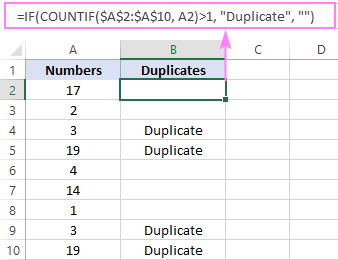
ਡੁਪਲੀਕੇਟ ਸੈੱਲਾਂ ਨੂੰ ਪ੍ਰਾਪਤ ਕਰਨ ਲਈ ਬਿਨਾਂ ਪਹਿਲੀਆਂ ਸਥਿਤੀਆਂ , ਤੁਸੀਂ ਤੁਲਨਾ ਕਰੋ ਟਾਰਗੇਟ ਸੈੱਲ (A2) ਸਿਰਫ਼ ਉਪਰੋਕਤ ਸੈੱਲਾਂ ਨਾਲ, ਸੀਮਾ ਵਿੱਚ ਇੱਕ ਦੂਜੇ ਸੈੱਲ ਨਾਲ ਨਹੀਂ। ਇਸਦੇ ਲਈ, $A$2:$A2 ਵਰਗਾ ਇੱਕ ਵਿਸਤ੍ਰਿਤ ਰੇਂਜ ਹਵਾਲਾ ਬਣਾਓ।
=IF(COUNTIF($A$2:$A2, $A2)>1, "Duplicate", "")
ਜਦੋਂ ਹੇਠਾਂ ਦਿੱਤੇ ਸੈੱਲਾਂ ਵਿੱਚ ਕਾਪੀ ਕੀਤਾ ਜਾਂਦਾ ਹੈ, ਤਾਂ ਰੇਂਜ ਸੰਦਰਭ 1 ਦੁਆਰਾ ਫੈਲਦਾ ਹੈ। ਇਸ ਲਈ, B2 ਵਿੱਚ ਫਾਰਮੂਲਾ ਤੁਲਨਾ ਕਰਦਾ ਹੈ A2 ਵਿੱਚ ਮੁੱਲ ਸਿਰਫ਼ ਇਸ ਸੈੱਲ ਦੇ ਵਿਰੁੱਧ ਹੈ। B3 ਵਿੱਚ, ਰੇਂਜ $A$2:$A3 ਤੱਕ ਫੈਲ ਜਾਂਦੀ ਹੈ, ਇਸਲਈ A3 ਵਿੱਚ ਮੁੱਲ ਦੀ ਉਪਰੋਕਤ ਸੈੱਲ ਨਾਲ ਤੁਲਨਾ ਕੀਤੀ ਜਾਂਦੀ ਹੈ।ਨਾਲ ਹੀ, ਅਤੇ ਹੋਰ ਵੀ।

ਸੁਝਾਅ:
- ਇਸ ਉਦਾਹਰਨ ਵਿੱਚ, ਅਸੀਂ ਡੁਪਲੀਕੇਟ <6 ਨਾਲ ਕੰਮ ਕਰ ਰਹੇ ਸੀ।>ਨੰਬਰ । ਟੈਕਸਟ ਮੁੱਲਾਂ ਲਈ, ਫਾਰਮੂਲੇ ਬਿਲਕੁਲ ਇੱਕੋ ਜਿਹੇ ਹਨ :)
- ਇੱਕ ਵਾਰ ਡੁਪਾਂ ਦੀ ਪਛਾਣ ਹੋ ਜਾਣ ਤੋਂ ਬਾਅਦ, ਤੁਸੀਂ ਸਿਰਫ਼ ਦੁਹਰਾਉਣ ਵਾਲੇ ਮੁੱਲਾਂ ਨੂੰ ਦਿਖਾਉਣ ਲਈ ਐਕਸਲ ਫਿਲਟਰ ਨੂੰ ਚਾਲੂ ਕਰ ਸਕਦੇ ਹੋ। ਅਤੇ ਫਿਰ, ਤੁਸੀਂ ਫਿਲਟਰ ਕੀਤੇ ਸੈੱਲਾਂ ਨਾਲ ਉਹ ਸਭ ਕੁਝ ਕਰ ਸਕਦੇ ਹੋ ਜੋ ਤੁਸੀਂ ਚਾਹੁੰਦੇ ਹੋ: ਚੁਣੋ, ਹਾਈਲਾਈਟ ਕਰੋ, ਮਿਟਾਓ, ਕਾਪੀ ਕਰੋ ਜਾਂ ਨਵੀਂ ਸ਼ੀਟ 'ਤੇ ਜਾਓ।
ਹੋਰ ਫਾਰਮੂਲਾ ਉਦਾਹਰਨਾਂ ਲਈ, ਕਿਰਪਾ ਕਰਕੇ ਦੇਖੋ ਕਿ ਐਕਸਲ ਵਿੱਚ ਡੁਪਲੀਕੇਟ ਕਿਵੇਂ ਲੱਭਣੇ ਹਨ। .
ਐਕਸਲ ਵਿੱਚ ਡੁਪਲੀਕੇਟ ਨੂੰ ਕਿਵੇਂ ਮਿਟਾਉਣਾ ਹੈ
ਜਿਵੇਂ ਕਿ ਤੁਸੀਂ ਸ਼ਾਇਦ ਜਾਣਦੇ ਹੋ, ਐਕਸਲ ਦੇ ਸਾਰੇ ਮਾਡਮ ਸੰਸਕਰਣ ਡੁਪਲੀਕੇਟ ਹਟਾਓ ਟੂਲ ਨਾਲ ਲੈਸ ਹਨ, ਜੋ ਹੇਠਾਂ ਦਿੱਤੀਆਂ ਚੇਤਾਵਨੀਆਂ ਨਾਲ ਕੰਮ ਕਰਦਾ ਹੈ:
- ਇਹ ਤੁਹਾਡੇ ਦੁਆਰਾ ਨਿਰਧਾਰਤ ਕੀਤੇ ਇੱਕ ਜਾਂ ਇੱਕ ਤੋਂ ਵੱਧ ਕਾਲਮਾਂ ਵਿੱਚ ਡੁਪਲੀਕੇਟ ਮੁੱਲਾਂ ਦੇ ਅਧਾਰ 'ਤੇ ਪੂਰੀਆਂ ਕਤਾਰਾਂ ਨੂੰ ਮਿਟਾ ਦਿੰਦਾ ਹੈ।
- ਇਹ ਪਹਿਲੀਆਂ ਘਟਨਾਵਾਂ ਨੂੰ ਨਹੀਂ ਹਟਾਉਂਦਾ ਹੈ ਦੁਹਰਾਏ ਗਏ ਮੁੱਲਾਂ ਦਾ।
ਡੁਪਲੀਕੇਟ ਰਿਕਾਰਡਾਂ ਨੂੰ ਹਟਾਉਣ ਲਈ, ਤੁਹਾਨੂੰ ਇਹ ਕਰਨ ਦੀ ਲੋੜ ਹੈ:
- ਉਸ ਡੇਟਾਸੈਟ ਨੂੰ ਚੁਣੋ ਜਿਸ ਨੂੰ ਤੁਸੀਂ ਡਿਡਿਊਪ ਕਰਨਾ ਚਾਹੁੰਦੇ ਹੋ।
- ਚਾਲੂ ਡੇਟਾ ਟੈਬ, ਡੇਟਾ ਟੂਲ ਗਰੁੱਪ ਵਿੱਚ, ਡੁਪਲੀਕੇਟ ਹਟਾਓ 'ਤੇ ਕਲਿੱਕ ਕਰੋ।
- ਡੁਪਲੀਕੇਟ ਹਟਾਓ ਡਾਇਲਾਗ ਬਾਕਸ ਵਿੱਚ। , ਡੁਪਾਂ ਦੀ ਜਾਂਚ ਕਰਨ ਲਈ ਕਾਲਮ ਚੁਣੋ, ਅਤੇ ਠੀਕ ਹੈ 'ਤੇ ਕਲਿੱਕ ਕਰੋ।
ਹੇਠ ਦਿੱਤੀ ਉਦਾਹਰਨ ਵਿੱਚ, ਅਸੀਂ ਡੁਪਲੀਕੇਟ ਲਈ ਪਹਿਲੇ ਚਾਰ ਕਾਲਮਾਂ ਦੀ ਜਾਂਚ ਕਰਨਾ ਚਾਹੁੰਦੇ ਹਾਂ, ਇਸਲਈ ਅਸੀਂ ਉਹਨਾਂ ਨੂੰ ਚੁਣਦੇ ਹਾਂ। ਟਿੱਪਣੀਆਂ ਕਾਲਮ ਅਸਲ ਵਿੱਚ ਮਹੱਤਵਪੂਰਨ ਨਹੀਂ ਹੈ ਅਤੇ ਇਸਲਈ ਚੁਣਿਆ ਨਹੀਂ ਗਿਆ ਹੈ।
21>
ਚੁਣੇ ਗਏ ਮੁੱਲਾਂ ਦੇ ਆਧਾਰ 'ਤੇਕਾਲਮ, ਐਕਸਲ ਨੇ 2 ਡੁਪਲੀਕੇਟ ਰਿਕਾਰਡ ਲੱਭੇ ਅਤੇ ਹਟਾ ਦਿੱਤੇ ( ਕੈਡਨ ਅਤੇ ਈਥਨ ਲਈ)। ਇਹਨਾਂ ਰਿਕਾਰਡਾਂ ਦੀਆਂ ਪਹਿਲੀਆਂ ਉਦਾਹਰਣਾਂ ਨੂੰ ਬਰਕਰਾਰ ਰੱਖਿਆ ਜਾਂਦਾ ਹੈ।

ਸੁਝਾਅ:
- ਟੂਲ ਨੂੰ ਚਲਾਉਣ ਤੋਂ ਪਹਿਲਾਂ, ਇਹ ਬਣਾਉਣ ਦਾ ਕਾਰਨ ਬਣਦਾ ਹੈ ਆਪਣੀ ਵਰਕਸ਼ੀਟ ਦੀ ਕਾਪੀ ਕਰੋ, ਤਾਂ ਜੋ ਕੁਝ ਗਲਤ ਹੋਣ 'ਤੇ ਤੁਸੀਂ ਕੋਈ ਵੀ ਜਾਣਕਾਰੀ ਨਾ ਗੁਆਓ।
- ਡੁਪਲੀਕੇਟ ਨੂੰ ਖਤਮ ਕਰਨ ਦੀ ਕੋਸ਼ਿਸ਼ ਕਰਨ ਤੋਂ ਪਹਿਲਾਂ, ਆਪਣੇ ਡੇਟਾ ਤੋਂ ਕੋਈ ਵੀ ਫਿਲਟਰ, ਰੂਪਰੇਖਾ ਜਾਂ ਉਪ-ਟੋਟਲ ਹਟਾਓ।
- ਵਿਅਕਤੀਗਤ ਸੈੱਲਾਂ ਵਿੱਚ ਡੁਪਲੀਕੇਟ ਮਿਟਾਉਣ ਲਈ (ਜਿਵੇਂ ਕਿ ਪਹਿਲੀ ਉਦਾਹਰਨ ਤੋਂ ਰੈਂਡਨ ਨੰਬਰ ਡੇਟਾਸੈਟ ਵਿੱਚ), ਅਗਲੀ ਉਦਾਹਰਨ ਵਿੱਚ ਚਰਚਾ ਕੀਤੇ ਡੁਪਲੀਕੇਟ ਸੈੱਲ ਟੂਲ ਦੀ ਵਰਤੋਂ ਕਰੋ।
ਐਕਸਲ ਵਿੱਚ ਡੁਪਲੀਕੇਟ ਕਤਾਰਾਂ ਨੂੰ ਕਿਵੇਂ ਹਟਾਉਣਾ ਹੈ ਵਿੱਚ ਵਧੇਰੇ ਵਰਤੋਂ ਦੇ ਕੇਸ ਸ਼ਾਮਲ ਕੀਤੇ ਗਏ ਹਨ।
ਐਕਸਲ ਵਿੱਚ ਡੁਪਲੀਕੇਟ ਸੈੱਲਾਂ ਨੂੰ ਲੱਭਣ ਅਤੇ ਹਟਾਉਣ ਲਈ ਆਲ-ਇਨ-ਵਨ ਟੂਲ
ਜਿਵੇਂ ਕਿ ਇਸ ਦੇ ਪਹਿਲੇ ਭਾਗ ਵਿੱਚ ਦਿਖਾਇਆ ਗਿਆ ਹੈ। ਟਿਊਟੋਰਿਅਲ, ਮਾਈਕਰੋਸਾਫਟ ਐਕਸਲ ਡੁਪਲੀਕੇਟ ਨਾਲ ਨਜਿੱਠਣ ਲਈ ਕੁਝ ਵੱਖਰੀਆਂ ਵਿਸ਼ੇਸ਼ਤਾਵਾਂ ਪ੍ਰਦਾਨ ਕਰਦਾ ਹੈ। ਸਮੱਸਿਆ ਇਹ ਹੈ ਕਿ ਤੁਹਾਨੂੰ ਇਹ ਜਾਣਨ ਦੀ ਜ਼ਰੂਰਤ ਹੈ ਕਿ ਉਹਨਾਂ ਨੂੰ ਕਿੱਥੇ ਲੱਭਣਾ ਹੈ ਅਤੇ ਆਪਣੇ ਖਾਸ ਕੰਮਾਂ ਲਈ ਉਹਨਾਂ ਦਾ ਲਾਭ ਕਿਵੇਂ ਲੈਣਾ ਹੈ।
ਸਾਡੇ ਅਲਟੀਮੇਟ ਸੂਟ ਉਪਭੋਗਤਾਵਾਂ ਦੇ ਜੀਵਨ ਨੂੰ ਆਸਾਨ ਬਣਾਉਣ ਲਈ, ਅਸੀਂ ਡੁਪਲੀਕੇਟ ਸੈੱਲਾਂ ਨੂੰ ਸੰਭਾਲਣ ਲਈ ਇੱਕ ਵਿਸ਼ੇਸ਼ ਟੂਲ ਬਣਾਇਆ ਹੈ। ਆਸਾਨ ਤਰੀਕਾ. ਇਹ ਬਿਲਕੁਲ ਕੀ ਕਰ ਸਕਦਾ ਹੈ? ਲਗਭਗ ਹਰ ਚੀਜ਼ ਜਿਸ ਬਾਰੇ ਤੁਸੀਂ ਸੋਚ ਸਕਦੇ ਹੋ :)
- ਡੁਪਲੀਕੇਟ ਸੈੱਲਾਂ (ਪਹਿਲੀ ਮੌਜੂਦਗੀ ਦੇ ਨਾਲ ਜਾਂ ਬਿਨਾਂ) ਜਾਂ ਵਿਲੱਖਣ ਸੈੱਲ ਲੱਭੋ।
- ਲੱਭੋ ਸਮਾਨ ਮੁੱਲ , ਫਾਰਮੂਲੇ , ਬੈਕਗ੍ਰਾਊਂਡ ਜਾਂ ਫੋਂਟ ਰੰਗ ਵਾਲੇ ਸੈੱਲ।
- ਡੁਪਲੀਕੇਟ ਖੋਜੋਸੈੱਲ ਟੈਕਸਟ ਕੇਸ (ਕੇਸ-ਸੰਵੇਦਨਸ਼ੀਲ ਖੋਜ) ਅਤੇ ਖਾਲੀ ਥਾਂਵਾਂ ਨੂੰ ਅਣਡਿੱਠ ਕਰ ਰਹੇ ਹਨ ।
- ਕਲੀਅਰ ਡੁਪਲੀਕੇਟ ਸੈੱਲ (ਸਮੱਗਰੀ, ਫਾਰਮੈਟ ਜਾਂ ਸਾਰੇ)।
- ਰੰਗ ਡੁਪਲੀਕੇਟ ਸੈੱਲ।
- ਚੁਣੋ ਡੁਪਲੀਕੇਟ ਸੈੱਲ।
ਕਿਰਪਾ ਕਰਕੇ ਮੈਨੂੰ ਤੁਹਾਡੇ ਨਾਲ ਸਾਡੇ ਹਾਲੀਆ ਜੋੜਾਂ ਬਾਰੇ ਜਾਣੂ ਕਰਵਾਉਣ ਦਿਓ ਐਬਲਬਿਟਸ ਡੁਪਲੀਕੇਟ ਰੀਮੂਵਰ ਟੂਲਕਿੱਟ - ਡੁਪਲੀਕੇਟ ਸੈੱਲ ਐਡ-ਇਨ ਲੱਭੋ।
23>
ਤੁਹਾਡੀ ਵਰਕਸ਼ੀਟ ਵਿੱਚ ਡੁਪਲੀਕੇਟ ਸੈੱਲਾਂ ਨੂੰ ਲੱਭਣ ਲਈ, ਪੂਰਾ ਕਰੋ ਇਹ ਕਦਮ:
- ਆਪਣਾ ਡੇਟਾ ਚੁਣੋ।
- Ablebits Data ਟੈਬ 'ਤੇ, ਡੁਪਲੀਕੇਟ ਰੀਮੂਵਰ > ਡੁਪਲੀਕੇਟ ਸੈੱਲ ਲੱਭੋ।
- ਚੁਣੋ ਕਿ ਕੀ ਡੁਪਲੀਕੇਟ ਜਾਂ ਵਿਲੱਖਣ ਸੈੱਲਾਂ ਦੀ ਖੋਜ ਕਰਨੀ ਹੈ।



ਇਸ ਉਦਾਹਰਨ ਵਿੱਚ, ਅਸੀਂ ਪਹਿਲੀ ਮੌਜੂਦਗੀ ਨੂੰ ਛੱਡ ਕੇ ਡੁਪਲੀਕੇਟ ਸੈੱਲਾਂ ਨੂੰ ਰੰਗ ਦੇਣ ਦੀ ਚੋਣ ਕੀਤੀ ਹੈ ਅਤੇ ਹੇਠਾਂ ਦਿੱਤੇ ਨਤੀਜੇ ਪ੍ਰਾਪਤ ਕੀਤੇ ਹਨ:

ਉਸੇ ਪ੍ਰਭਾਵ ਨੂੰ ਪ੍ਰਾਪਤ ਕਰਨ ਲਈ ਸ਼ਰਤੀਆ ਫਾਰਮੈਟਿੰਗ ਲਈ ਬੋਝਲ ਫਾਰਮੂਲਾ ਯਾਦ ਰੱਖੋ? ;)
ਜੇਕਰ ਤੁਸੀਂ ਇੱਕ ਸਾਰਣੀ ਵਿੱਚ ਸੰਗਠਿਤ ਸਟ੍ਰਕਚਰਡ ਡੇਟਾ ਦਾ ਵਿਸ਼ਲੇਸ਼ਣ ਕਰ ਰਹੇ ਹੋ, ਤਾਂ ਇੱਕ ਜਾਂ ਇੱਕ ਤੋਂ ਵੱਧ ਕਾਲਮਾਂ ਵਿੱਚ ਮੁੱਲਾਂ ਦੇ ਅਧਾਰ ਤੇ ਡੁਪਲੀਕੇਟ ਖੋਜਣ ਲਈ ਡੁਪਲੀਕੇਟ ਰੀਮੂਵਰ ਦੀ ਵਰਤੋਂ ਕਰੋ।
ਲੱਭਣ ਲਈ। 2 ਕਾਲਮਾਂ ਜਾਂ 2 ਵੱਖ-ਵੱਖ ਵਿੱਚ ਡੁਪਲੀਕੇਟਟੇਬਲ, ਤੁਲਨਾ ਦੋ ਟੇਬਲ ਟੂਲ ਚਲਾਓ।
ਚੰਗੀ ਖ਼ਬਰ ਇਹ ਹੈ ਕਿ ਇਹ ਸਾਰੇ ਟੂਲ ਅਲਟੀਮੇਟ ਸੂਟ ਵਿੱਚ ਸ਼ਾਮਲ ਕੀਤੇ ਗਏ ਹਨ ਅਤੇ ਤੁਸੀਂ ਇਹਨਾਂ ਵਿੱਚੋਂ ਕਿਸੇ ਨੂੰ ਵੀ ਆਪਣੀ ਵਰਕਸ਼ੀਟਾਂ ਵਿੱਚ ਵਰਤ ਸਕਦੇ ਹੋ - ਡਾਊਨਲੋਡ ਲਿੰਕ ਬਿਲਕੁਲ ਹੇਠਾਂ ਹੈ।
ਮੈਂ ਪੜ੍ਹਨ ਲਈ ਤੁਹਾਡਾ ਧੰਨਵਾਦ ਕਰਦਾ ਹਾਂ ਅਤੇ ਅਗਲੇ ਹਫ਼ਤੇ ਤੁਹਾਨੂੰ ਸਾਡੇ ਬਲੌਗ 'ਤੇ ਮਿਲਣ ਦੀ ਉਮੀਦ ਕਰਦਾ ਹਾਂ!
ਉਪਲੱਬਧ ਡਾਊਨਲੋਡ
ਡੁਪਲੀਕੇਟ ਸੈੱਲ ਲੱਭੋ - ਉਦਾਹਰਣਾਂ (.xlsx ਫਾਈਲ)
ਅਲਟੀਮੇਟ ਸੂਟ - ਅਜ਼ਮਾਇਸ਼ ਸੰਸਕਰਣ (.exe ਫਾਈਲ)

